团队绩效仪表盘 – 美丽的介绍和良好的色彩组合
|创建于:Edo F
关于仪表板:
此仪表板显示了团队绩效,并考虑了团队成员,产品,地区和时间。
仪表板重点关注“团队绩效”引起关注的特定区域,并指出逐月恶化或改善的区域。
团队绩效可唯一衡量软绩效指标和硬绩效指标,并有助于推动连续和纠正性参数。
您可以通过多种方式可视化团队绩效数据以了解各个团队的成就。 10月,Excel论坛团队启动了一个仪表板竞赛,您需要在其中使用示例数据来可视化团队绩效数据。这项挑战在整个社区引起了极大的振奋,并获得了118个令人难以置信的参赛作品。
感谢大家的参与,并为每个人提供了丰富的学习经验。 Excel论坛团队学习了一些有用的仪表板和图表技巧。
在本文中,我们详细介绍了创建此仪表板的过程。
让我们看看Edo F制作的Dashboard的外观:
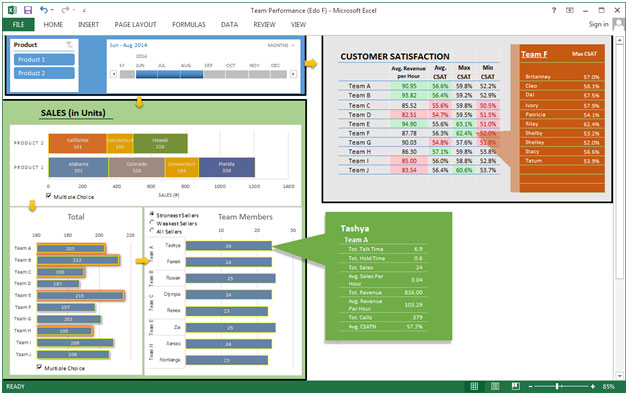
我们已将该仪表板分为5部分信息。让我们分别看一下每个。
第1节:
在此仪表板中,有两种产品,我们可以在Slicer中的左上方选择任何产品。如果单击产品1,则以下图表将自动更新。
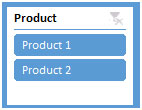
第2节:
我们需要从时间轴中选择月份,如图所示。当我们从时间轴中选择月份时,数据会发生变化,以自动显示所选月份的数字。
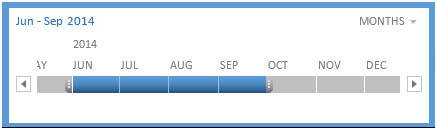
我们还可以按年份过滤数据,还可以单击时间轴下拉功能以查看特定持续时间的报告。
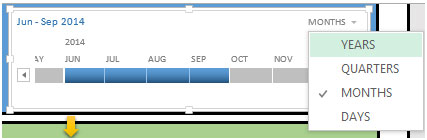
第3节:
如果我们单击任一区域,例如加利福尼亚,那么下面的图表将自动更新。
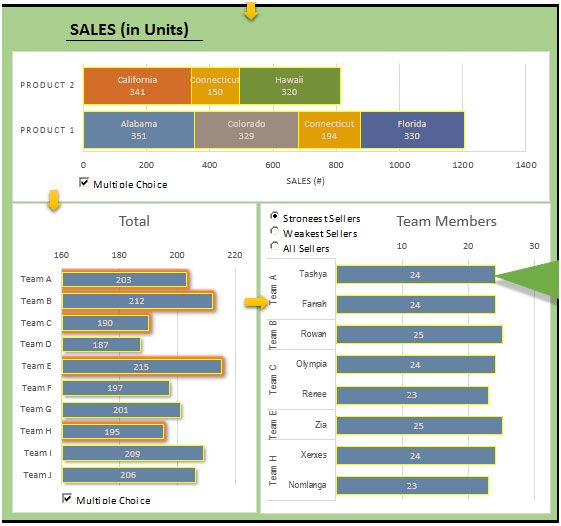
第4节:
当我们单击产品或使用时间轴功能设置月份时,在右上角,客户满意度将自动更新,显示所有在平均CSAT之上的团队成员的每小时平均收入,平均CSAT,最高CSAT和最低CSAT。
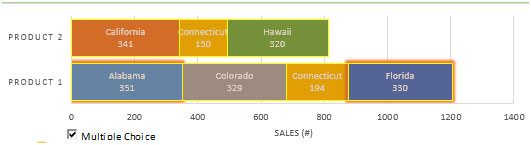
如果我们选择一个特定的团队,那么相应团队的数据将从各个角度进行更新。
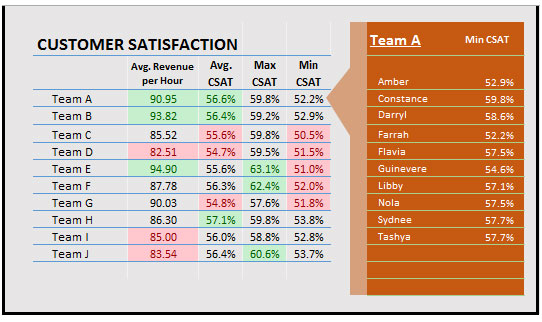
第5节:
要了解团队的总体表现,您可以同时选择一个或多个团队。
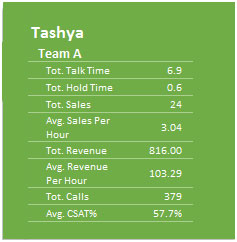
此外,要确定团队成员中最强的卖家,下面的表格肯定会对您有所帮助。
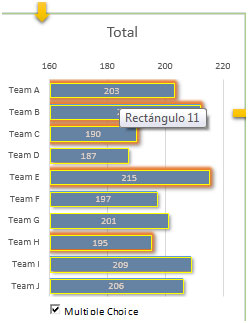
通过单击单选按钮,我们也可以找到与所有卖方(包括最弱的卖方)有关的信息。
使用此仪表板,您可以清楚地了解团队绩效以及各种角度的信息。
![]()
如果您喜欢我们的博客,请在Facebook上与您的朋友分享。您也可以在Twitter和Facebook上关注我们。
我们很高兴收到您的来信,请让我们知道我们如何改进,补充或创新我们的工作,并为您做得更好。写信给我们[email protected]